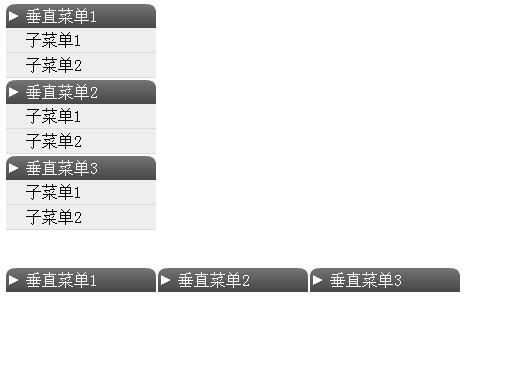jQuery垂直菜单和水平菜单实现
1 创建VerticalAndhorizontalMenu.html文件
<!DOCTYPE html> <html> <head lang="en"> <meta charset="UTF-8"> <link href="VerticalAndhorizontalMenu.css" rel="stylesheet"> <script src="jquery-1.11.2.min.js" type="text/javascript"></script> <script type="text/javascript" src="VerticalAndhorizontalMenu.js"></script> <title>垂直或水平菜单</title> </head> <body> <!--垂直菜单--> <ul> <li class="vmain"> <a href="#"> 垂直菜单1</a> <ul> <li><a href="#">子菜单1</a> </li> <li><a href="#">子菜单2</a> </li> </ul> </li> <li class="vmain"> <a href="#"> 垂直菜单2</a> <ul> <li><a href="#">子菜单1</a> </li> <li><a href="#">子菜单2</a> </li> </ul> </li> <li class="vmain"> <a href="#"> 垂直菜单3</a> <ul> <li><a href="#">子菜单1</a> </li> <li><a href="#">子菜单2</a> </li> </ul> </li> </ul> <!--水平菜单--> <br> <br> <ul> <li class="hmain"> <a href="#"> 垂直菜单1</a> <ul> <li><a href="#">子菜单1</a> </li> <li><a href="#">子菜单2</a> </li> </ul> </li> <li class="hmain"> <a href="#"> 垂直菜单2</a> <ul> <li><a href="#">子菜单1</a> </li> <li><a href="#">子菜单2</a> </li> </ul> </li> <li class="hmain"> <a href="#"> 垂直菜单3</a> <ul> <li><a href="#">子菜单1</a> </li> <li><a href="#">子菜单2</a> </li> </ul> </li> </ul> </body> </html>
2 创建VerticalAndhorizontalMenu.css文件
ul,li{
list-style: none;
}
ul{
padding: 0;
margin: 0;
}
.vmain{
width: 150px;
background-image: url("images/toptitle.gif");
background-repeat: no-repeat;
margin-bottom: 2px;
}
.hmain{
width: 150px;
background-image: url("images/toptitle.gif");
background-repeat: no-repeat;
margin-right: 2px;
float: left;
}
a{
text-decoration: none;
padding-top: 3px;
padding-bottom: 3px;
padding-left: 20px;
display: block;
width: 130px;
}
.vmain a,.hmain a{
color: #ffffff;
background-image: url("images/collapsed.gif");
background-repeat: no-repeat;
background-position: 3px center;
}
.vmain li a,.hmain li a{
color: #000000;
background-image: none;
background-color: #eeeeee;
border-bottom: 1px solid #dddddd;
}
.vmain li a:hover,.hmain li a:hover{
background-image: url("images/linkarrow.gif");
background-repeat: no-repeat;
background-position: right center;
background-color: #006666;
color: #fff;
}
.vmain ul,.hmain ul{
display: none;
}3 创建VerticalAndhorizontalMenu.js文件
$(function(){
$(".vmain>a").click(function(){
var ulNode=$(this).next("ul");
/*方法一*/
if(ulNode.css("display")=="none"){
ulNode.css("display","block");
/*
或:
ulNode.show("normal");//数字(毫秒),fast,slow、normal和fast
或:
ulNode.slideDown();
*/
}
else{
ulNode.css("display","none");
/*
或:
ulNode.hide("normal");
或:
ulNode.slideUp();
*/
}
/*
或方法二:
ulNode.toggle("normal");//数字(毫秒),fast,slow、normal和fast
或方法三:
ulNode.slideToggle();
*/
});
$(".hmain").hover(function(){
$(this).children("ul").slideDown("normal");
changeIcon($(this).children("a"));
},function(){
$(this).children("ul").slideUp("normal");
changeIcon($(this).children("a"));
});
});
function changeIcon(mainNode){
if(mainNode){
if(mainNode.css("background-image").indexOf("collapsed.gif")>=0){
mainNode.css("background-image","url(‘images/expanded.gif‘)");
}else{
mainNode.css("background-image","url(‘images/collapsed.gif‘)");
}
}
}4、运行效果如下
本文出自 “IT技术学习与交流” 博客,谢绝转载!
郑重声明:本站内容如果来自互联网及其他传播媒体,其版权均属原媒体及文章作者所有。转载目的在于传递更多信息及用于网络分享,并不代表本站赞同其观点和对其真实性负责,也不构成任何其他建议。